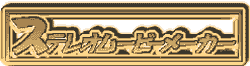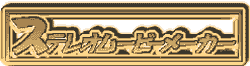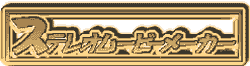
クロマキー合成
ステレオ映像とは違いますが、例えば、人物を均一の背景色(青等)の前で撮影した映像と、雄大な自然を撮影した映像をクロマキー合成(同系色を透明化して、背景映像と合成)することにより、あたかも、人物がその景色の中にいるような映像を作ることができます。
設定
- メニューの「ファイル」「左右ムービーを開く」で、左映像に、前景(透明化したい部分を含む映像)、右映像に背景を指定する。
- メニューの「表示」「クロマキー設定」で、設定ダイアログを開く。
- 「色指定」ボタンを押すとカーソルがスポイトに変化するので、左映像の透明化したい色の所で、マウスを左クリックして、色を指定する。画面下部の左右合成画像が、クロマキー合成画像に変化する。
- 「色範囲」を変化させ、最適な透明化を探す。値を大きくするほど、透明化する色の範囲が広がります。
- 設定が終了したら「OK」ボタンを押す。
再生
- メニューの「表示」「クロマキー合成」を選択、もしくは、
 ボタンを押し、クロマキー合成表示にする。
ボタンを押し、クロマキー合成表示にする。 - メニューの「再生」「同期再生」もしくは、
 ボタンを押し、再生する。
ボタンを押し、再生する。
保存
- メニューの「ファイル」「ステレオムービー保存」を選択、もしくは、
 ボタンを押し、保存ダイアログを開く。
ボタンを押し、保存ダイアログを開く。 - ステレオフォーマットを「クロマキー合成」にし、他のオプションを必要に応じて設定し、保存する。
クロマキー合成を使ったステレオ映像の作成
背景と前景をクロマキー合成する時に、左右方向にずらし方を変えた2つのムービーを作成し、その2つのムービーからステレオ合成することにより、前景を浮かび上がらせる事ができます。同じサイズのムービーを2つ作らないと後で、ステレオムービーにできないので、注意して下さい。
例えば、片方は、前景を右に4ピクセル、もう片方は、前景を左に4ピクセルずらしたクロマキー合成映像を作成し、その2つのムービーからステレオムービーを作成します。